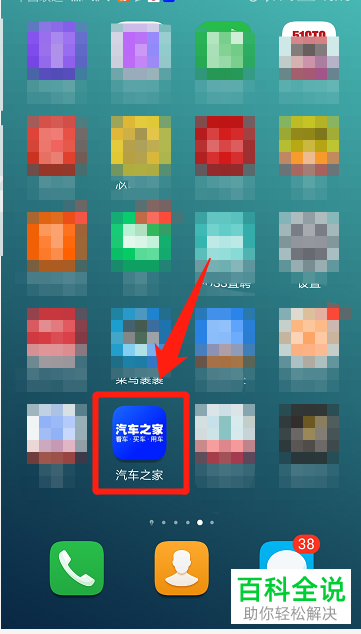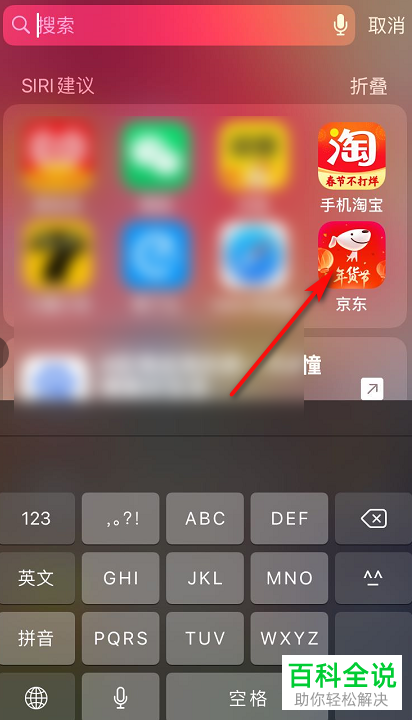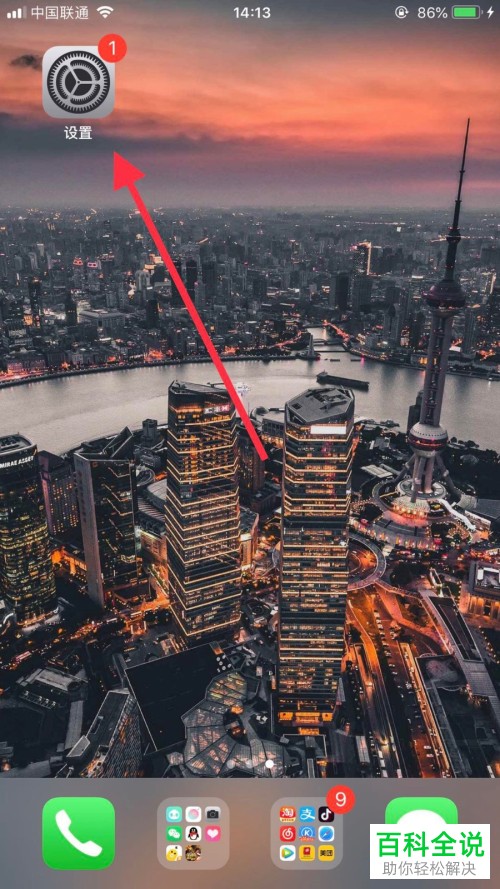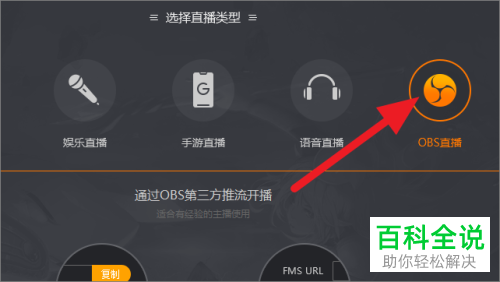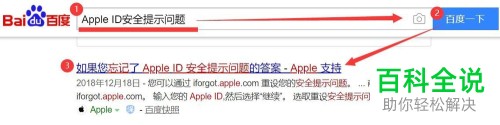谷歌chrome浏览器无法连接互联网无法打开网页如何解决
可以尝试以下方法解决谷歌Chrome浏览器无法连接互联网的问题:
1. 检查网络连接:确保您的设备已连接到互联网,可以尝试打开其他应用程序来确认网络是否正常。
2. 重启浏览器:关闭Chrome浏览器,等待几秒钟后重新打开。
3. 重置Chrome设置:在地址栏输入`chrome://settings/resetSettings`,点击“重置设置”按钮,并确认重置。
4. 更新Chrome浏览器:检查是否有可用的更新,前往设置 > 关于Google Chrome,点击“检查更新”。
5. 清除缓存和cookies:进入设置 > 历史记录和隐私设置 > 清除浏览数据,选择相应的时间范围和要清除的数据类型。
6. 检查hosts文件:确保hosts文件没有被恶意修改导致无法解析某些域名。
7. 禁用浏览器扩展:有时扩展程序可能会干扰正常的网络连接,请尝试禁用所有扩展并查看问题是否解决。
如果以上方法都无法解决问题,建议联系技术支持或访问相关的在线论坛寻求帮助。
1. 检查网络连接:确保您的设备已连接到互联网,可以尝试打开其他应用程序来确认网络是否正常。
2. 重启浏览器:关闭Chrome浏览器,等待几秒钟后重新打开。
3. 重置Chrome设置:在地址栏输入`chrome://settings/resetSettings`,点击“重置设置”按钮,并确认重置。
4. 更新Chrome浏览器:检查是否有可用的更新,前往设置 > 关于Google Chrome,点击“检查更新”。
5. 清除缓存和cookies:进入设置 > 历史记录和隐私设置 > 清除浏览数据,选择相应的时间范围和要清除的数据类型。
6. 检查hosts文件:确保hosts文件没有被恶意修改导致无法解析某些域名。
7. 禁用浏览器扩展:有时扩展程序可能会干扰正常的网络连接,请尝试禁用所有扩展并查看问题是否解决。
如果以上方法都无法解决问题,建议联系技术支持或访问相关的在线论坛寻求帮助。
相信很多小伙伴都非常喜欢使用谷歌浏览器,今天就跟大家介绍一下谷歌chrome浏览器无法连接互联网无法打开网页的具体解决方法。
1. 首先打开电脑,运行谷歌浏览器,如图,显示无法访问此网站。
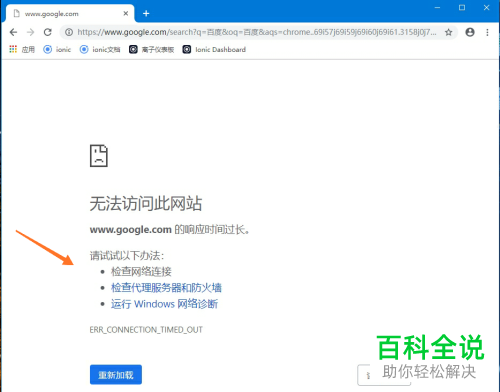
2. 先确认一下网络设置有没有问题,若没有问题则点击页面右上角的三竖点图标。
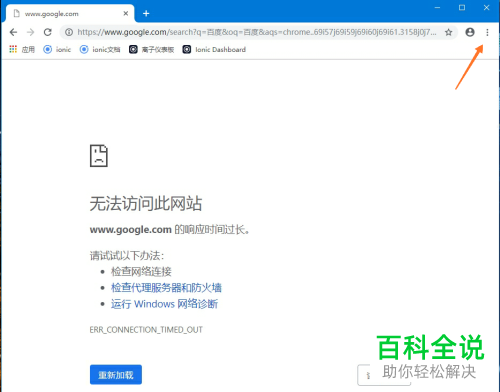
3. 在打开的菜单中,选择“设置”选项。
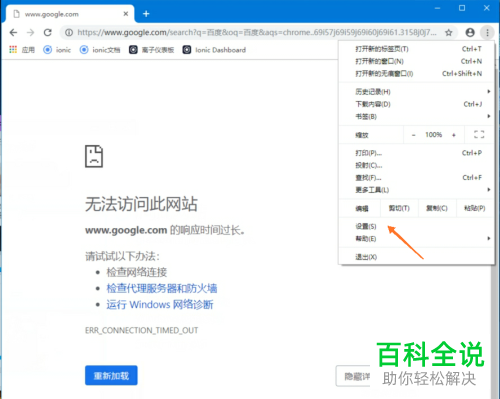
4. 进入设置页面后,找到“搜索引擎”选项,可以看到我们设置的搜索引擎为Google。
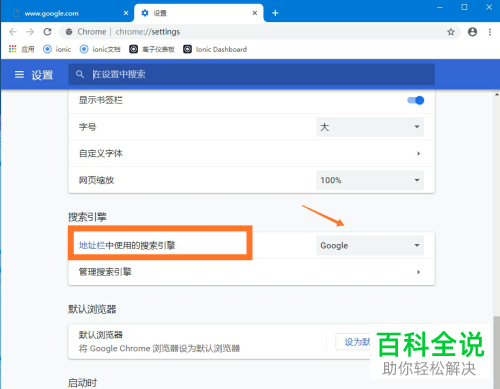
5. 我们点击右侧的下拉箭头,在打开的菜单中选择“百度”。
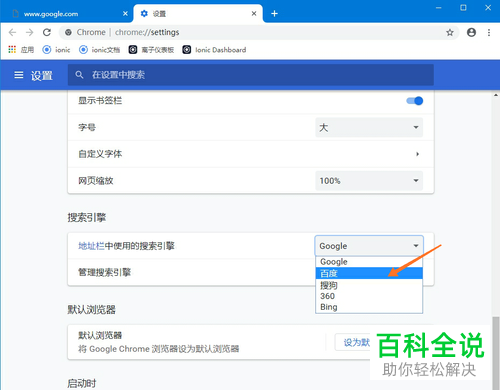
6. 如图,“地址栏中使用的搜索引擎”就显示为“百度”了。
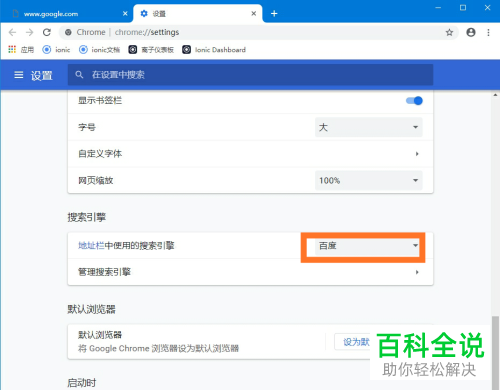
7. 然后回到浏览器主页面,刷新一下页面,如图,就可以打开了。

以上就是谷歌chrome浏览器无法连接互联网无法打开网页的具体解决方法。